Nếu như bạn lười và không chú ý đến việc xóa file rác trên máy tính thì lâu ngày sẽ làm cho ổ C (ổ hệ điều hành) của bạn bị chiếm dụng dung lượng, và đồng nghĩa với việc tốc độ xử lý của hệ điều hành, cũng như hiệu suất làm việc sẽ bị ảnh hưởng.
Để giải phóng dung lượng cho thùng rác, đối với các file không còn nhu cầu sử dung, và bạn khỏi phải mất công thao tác lệnh Empty Recycle Bin thủ định kỳ mỗi lần dọn dẹp thì ngày hôm nay mình sẽ chia sẻ với các bạn một thủ thuật khá hay, đó là lên lịch xoá thùng rác định kỳ. Hỗ trợ chúng ta tự xóa các file trong thùng rác khi không có nhu cầu Restore lại.
Cách đặt lịch tự xóa file trong thùng rác trên Windows
+ Bước 1: Nếu bạn đang sử dụng Windows 7 thì bạn click chuột vào menu Start. Và gõ lệnh Task Scheduler vào hộp Search program and files => Rồi nhấn Enter. Hoặc bạn cũng có thể click vào Task Scheduler như hình.
Note: Nếu dụng Windows 8, 8.1 hoặc Windows 10 thì bạn nhấn tổ hợp phím Windows + S để mở cửa sổ tìm kiếm => và gõ từ khóa Task Scheduler vào để tìm kiếm.
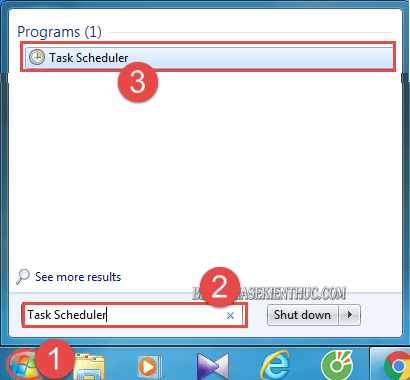
+ Bước 2: Sau đó bạn click chuột phải chọn New Folder ở tab Task Scheduler như hình bên dưới.
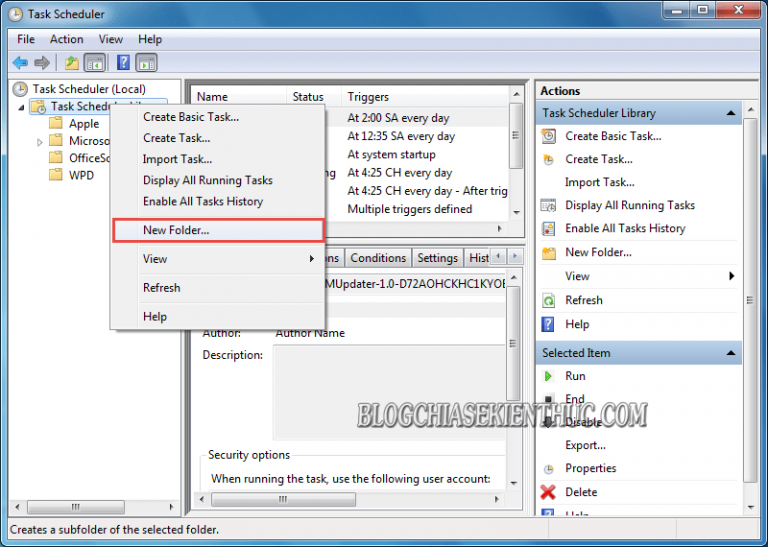
Tại đây, trong phần Name bạn đặt tên cho Folder là My Task => và nhấn OK.
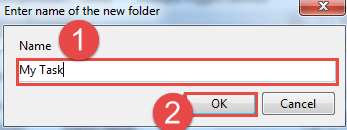
+ Bước 3: Tiếp tục bạn hãy click chuột phải vào Folder mới tạo => và chọn Create Task…
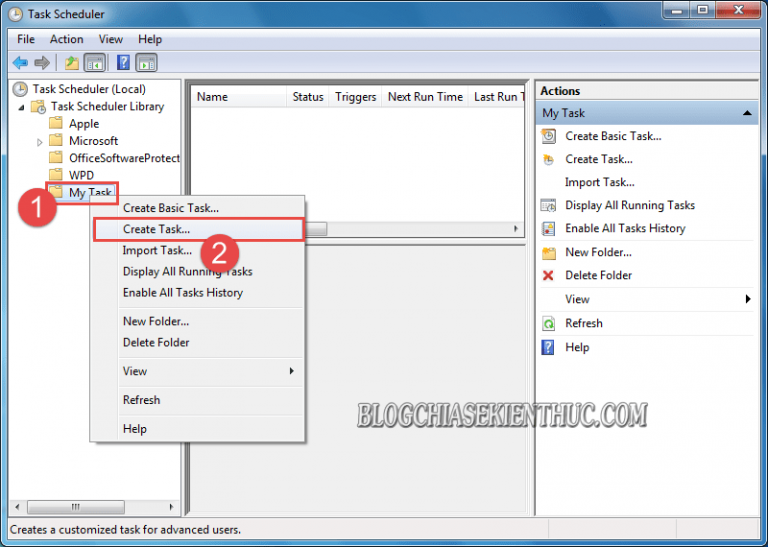
Lúc này hộp thoại Create Task mở ra. Tại tab General, trong phần Name bạn đặt là Empty Windows Recycle Bin => và click OK để tạo.
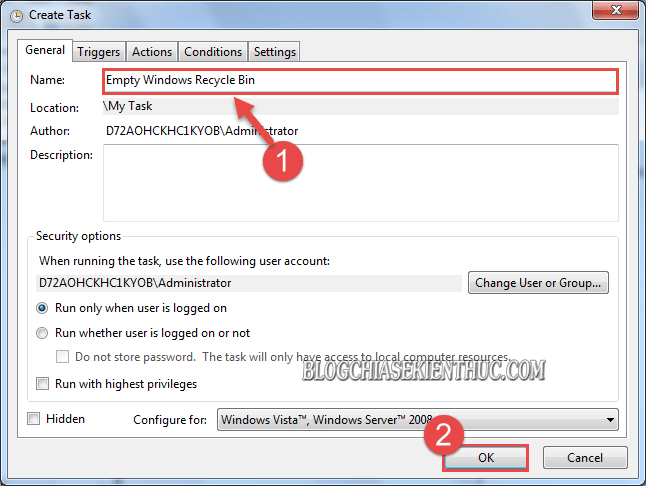
+ Bước 4: Tiếp theo bạn click chọn tab Triggers => và chọn New.

Rồi thiết lập chế độ Regin the task là On a schedule => bạn tích chọn Daily => và tuỳ chỉnh số ngày sẽ tự xóa file trong thùng rác ở phần Recur every.
Ở đây mình để là một tháng, tức là 30 ngày (Days) => nhấn OK để thiết lập.
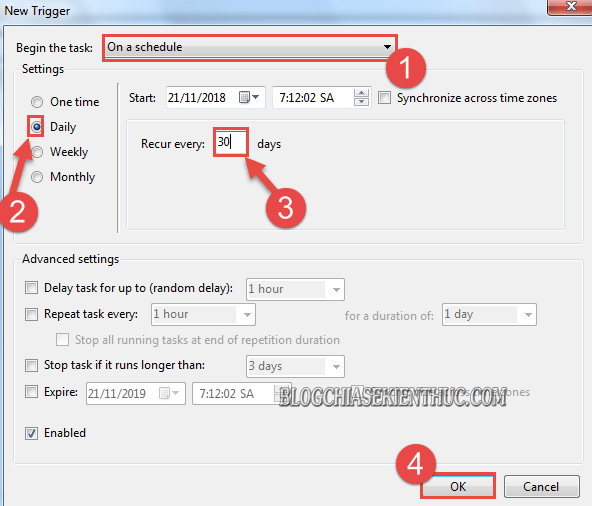
+ Bước 5: Sau đó bạn click vào Tab Actions và New để kích hoạt chế độ Auto xoá file cho Windows.
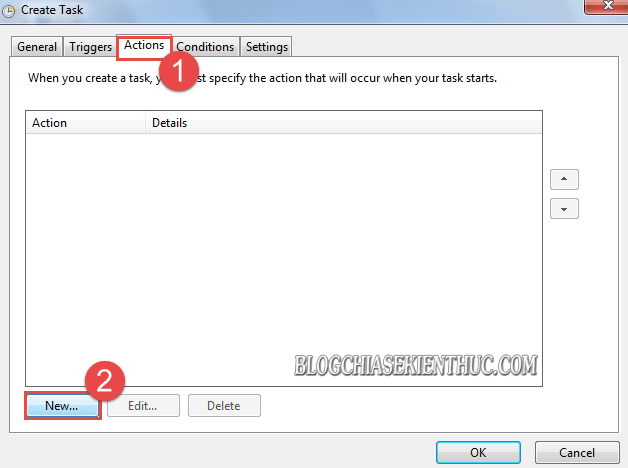
Tại hộp thoại New Action, phần Program/scrip: bạn gõ lệnh cmd.exe. và tại Add arguments (optional) bạn nhập dòng lệnh /c "echo Y|PowerShell.exe -NoProfile -Command Clear-RecycleBin" rồi nhấn OK.
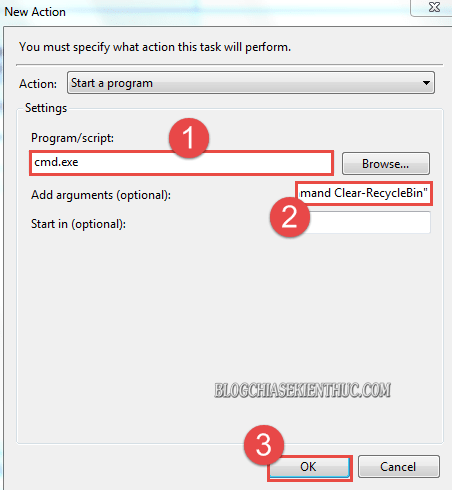
+ Bước 6: Sau đó nhấn OK tại hộp thoại Create Task, và thoát khỏi hộp thoại Task Schedulerđể kích hoạt tính năng xoá file tự động trong thùng rác theo lịch biểu do bạn đặt.
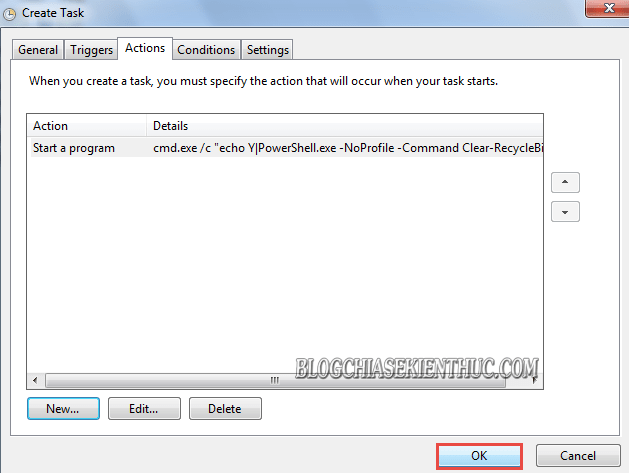
Chúc các bạn thành công!
Nguồn: blogchiasekienthuc.com


